zarchiver是安卓端一款强大的解压工具,不仅支持rar,zip,7z等等格式,还支持带密码的rar压缩文件,以及支持中文文件名,有了它,当你下载一个压缩包后,不用解压就可以先预览,确定文件内容之后再进行解压,非常方便实用。但因为太欢迎,所以不断地进行更新和优化,新增加了许多功能,却不实用,导致用户体验感极差,所以此次分享的是zarchiver老版本,简单明了的用户界面,操作简单的实用功能,速度和成功率丝毫不逊色于其他解压缩软件,绝对是必备的手机解压工具。由于很多用户不知道使用zarchiver如何解压百度网盘的文件,所以小编在下文奉上了详细的使用图文攻略,可以帮助大家完美的管理手机中的文件,感兴趣的小伙伴们不防在本站下载也试着进行操作吧!
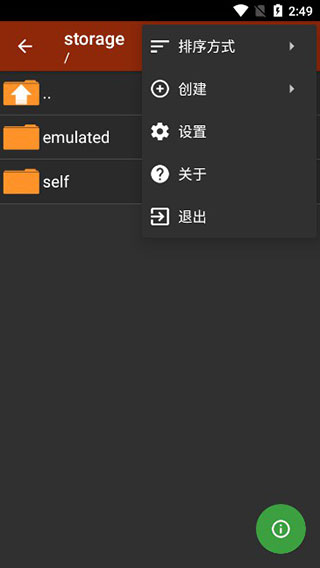
软件优势
1、支持对于更加广泛的文件类型的解压的服务。
2、可以创建压缩文件包可以为压缩包添加密码。
3、超小的应用体积,功能涵盖确实非常的强大。
4、用户界面的设计简单明了操作的逻辑非常的清晰。
软件功能
1、创建格式为:7z (7zip), zip, bzip2 (bz2), gzip (gz), XZ, tar的压缩文件;
解压缩格式为: 7z (7zip), zip, rar, bzip2, gzip, XZ, iso, tar, arj, cab, LZH, LZMA, xar, tgz, tbz, Z, deb, rpm的压缩文件;
2、查看格式为:7z (7zip), zip, rar, bzip2, gzip, XZ, iso, tar, arj, cab, LZH, LZMA, xar, tgz, tbz, Z, deb, rpm的压缩文件;
3、压缩和解压带有密码保护的压缩文件
4、分卷压缩包解压和创建
5、支持多线程(优化多核处理器的支持)
6、支持unicode格式文件名(UTF-8)7、完美支持中文不乱码
怎么解压
1、打开软件,先选择要解压的文件
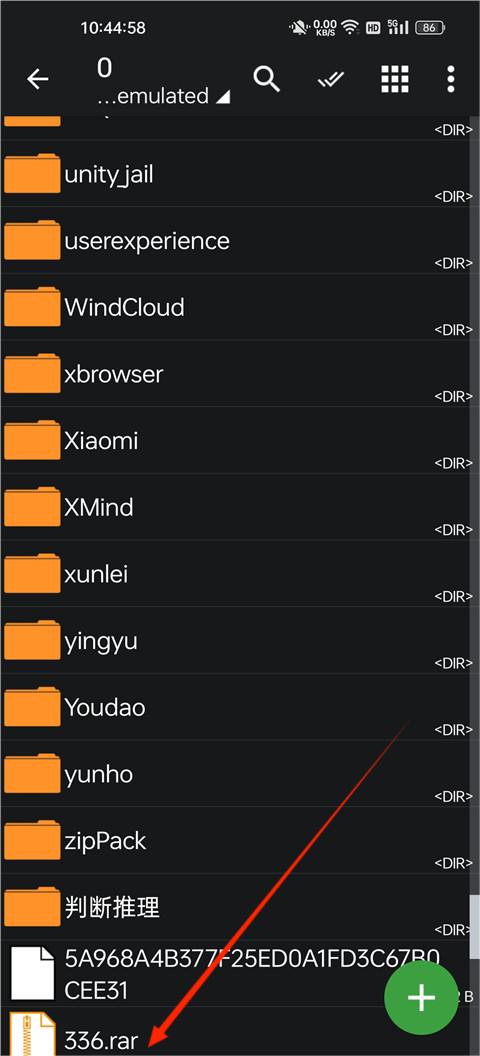
2、可以选择解压到当前目录或是解压到压缩文档名称,小编建议选择解压到压缩文档名称,方便查找
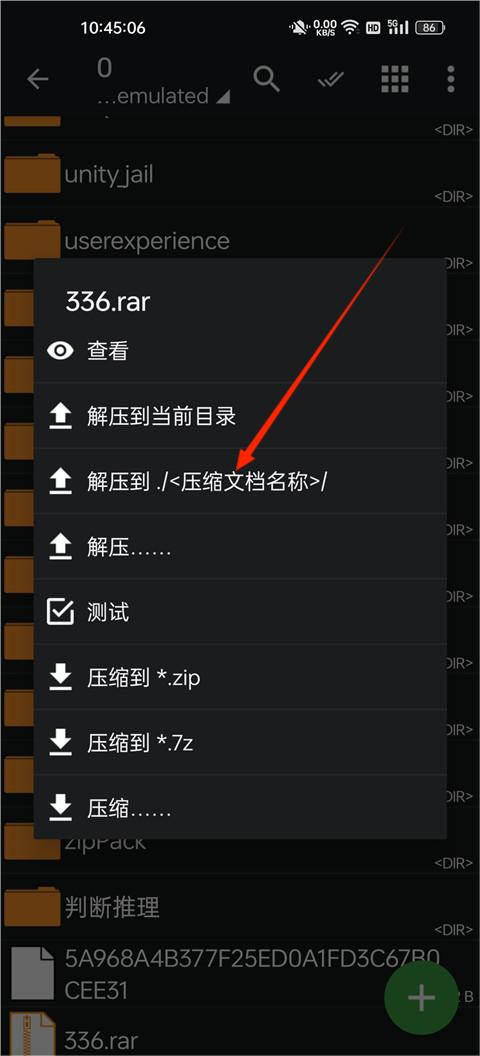
3、这样文件就以压缩文件名解压好了
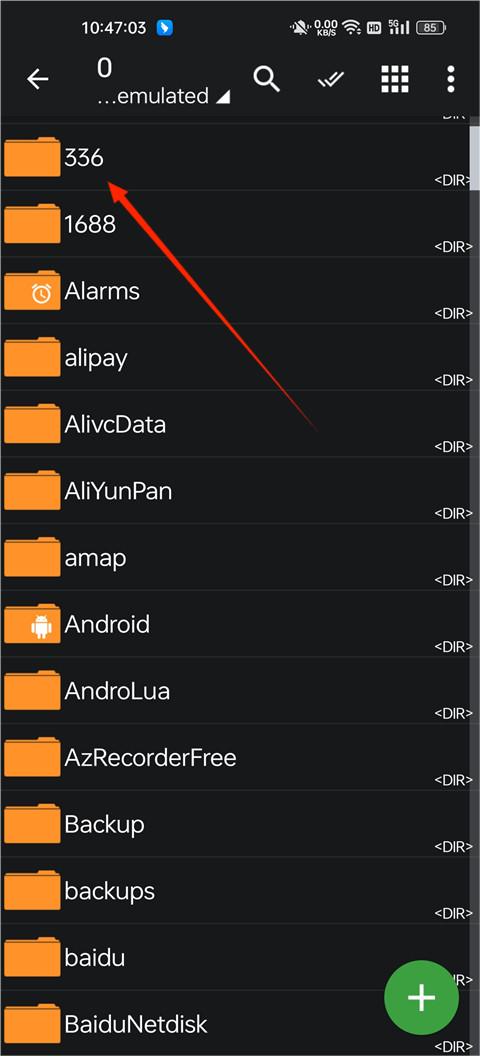
怎么重命名
1、首先我们选中要重命名的文件,然后长按唤出菜单。注意要长按哦;
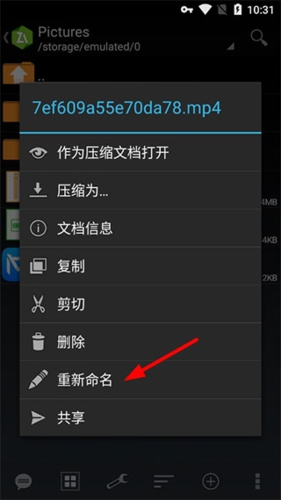
2、选择重命名功能后我们就可以对其进行改名字了;
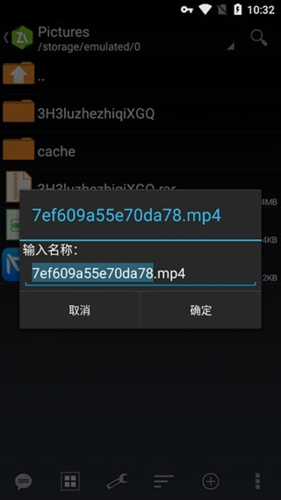
常见问题
1、什么密码?
一些档案的内容可被加密和存档只能用密码打开(不要使用手机密码!)。
2、程序无法正常工作?
给我发送一封电子邮件,该问题的详细说明。
3、如何压缩文件?
选择所有文件,要压缩,通过点击图标(从文件名的左侧)。点击所选文件的一个,然后从菜单中选择“压缩”。设置所需的选项,然后按OK按钮。
4、如何解压文件?
点击压缩文件名称,并选择合适的选项(“解压到”或其他)。
更新日志
v0.8.5
修复bug


软件评论
网友评论